Hướng dẫn chi tiết cách chia sẻ liên kết cuộc họp Zoom
23/02/2025
Nội dung bài viết
Bài viết này hướng dẫn cách chia sẻ liên kết cuộc họp Zoom khi bạn đang tham gia cuộc họp hoặc khi cuộc họp đã được lên lịch trước. Để chia sẻ liên kết cuộc họp đang diễn ra, bạn cần sử dụng ứng dụng Zoom trên máy tính; để chia sẻ liên kết cuộc họp đã lên lịch, bạn có thể dùng ứng dụng trên máy tính hoặc trình duyệt web.
Các bước thực hiện
Chia sẻ liên kết cuộc họp đã được lên lịch trước
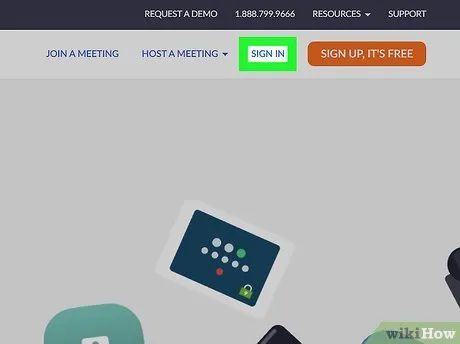
Truy cập https://www.zoom.com và đăng nhập. Nhấp vào Sign in (Đăng nhập) ở góc trên bên phải và nhập thông tin tài khoản, hoặc đăng nhập bằng Facebook, Google hoặc SSO.
- Bạn cũng có thể sử dụng ứng dụng trên máy tính, nhưng vị trí các nút có thể khác so với giao diện web.
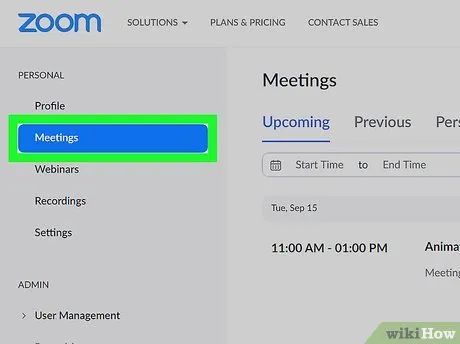
Nhấp vào Meetings (Cuộc họp). Trình đơn dọc sẽ hiển thị ở bên trái trang nếu bạn sử dụng trình duyệt web.
- Trên ứng dụng máy tính, chọn "Meetings" từ trình đơn ngang phía trên cửa sổ.
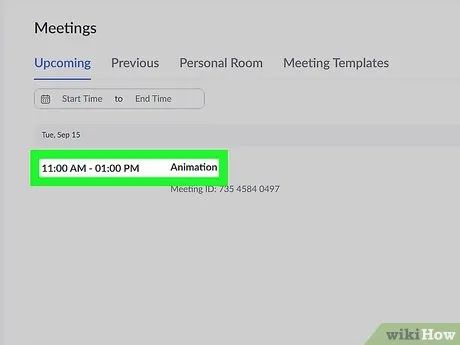
Nhấp vào cuộc họp bạn muốn chia sẻ (chỉ áp dụng cho giao diện web). Tab "Upcoming" (Sắp diễn ra) sẽ tự động hiển thị tất cả các cuộc họp đã được lên lịch.
- Trên ứng dụng máy tính, bạn không cần thực hiện bước này vì tất cả thông tin cuộc họp đã hiển thị sẵn trong trang "Meetings".
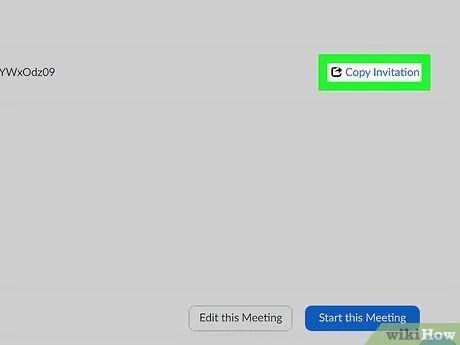
Nhấp vào Invitation (Sao chép lời mời). Tùy chọn này nằm bên phải tiêu đề "Invite Link" (Liên kết lời mời) trên trang web.
- Một cửa sổ chứa thông tin lời mời sẽ xuất hiện nếu bạn dùng trang web.
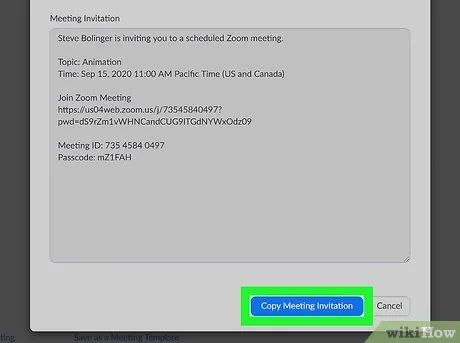
Nhấp vào Meeting Invitation (Sao chép lời mời tham gia cuộc họp) trên trình duyệt web. Thao tác này sẽ sao chép toàn bộ thông tin trong ô dữ liệu vào bộ nhớ tạm.
- Trên ứng dụng máy tính, quy trình này diễn ra tự động và bạn sẽ không thấy bước này.
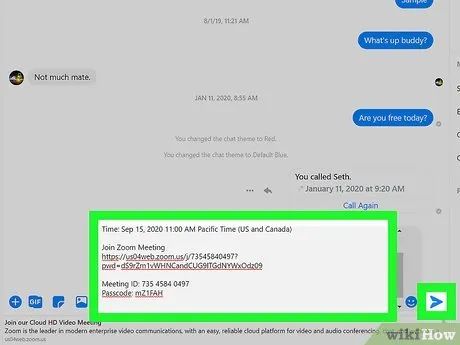
Chia sẻ lời mời đã sao chép. Bạn có thể dán lời mời vào email, tin nhắn Facebook hoặc bất kỳ nền tảng nào để mời người khác tham gia cuộc họp.
Chia sẻ liên kết cuộc họp đang diễn ra trên ứng dụng Zoom máy tính
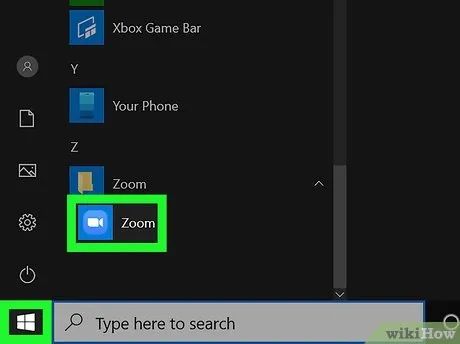
Mở Zoom và tham gia cuộc họp. Ứng dụng này có biểu tượng máy quay màu xanh dương, bạn có thể tìm thấy trong trình đơn Start hoặc thư mục Applications (Ứng dụng) trên Finder.
- Bạn có thể nhận lời mời qua email hoặc sử dụng đường dẫn, mã số để tham gia cuộc họp. Tham khảo hướng dẫn chi tiết về cách tham gia cuộc họp Zoom trên máy tính Windows hoặc Mac.
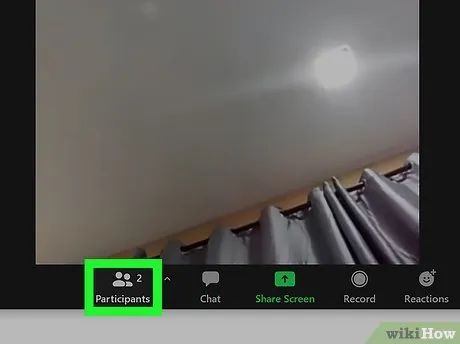
Nhấp vào Participants (Người tham dự). Biểu tượng hai người nằm ở giữa phía dưới màn hình.
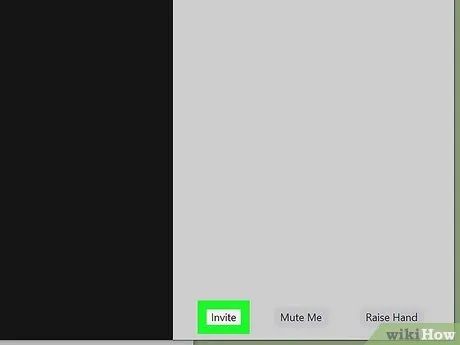
Nhấp vào Invite (Mời). Tùy chọn này nằm ở góc phải phía dưới màn hình.
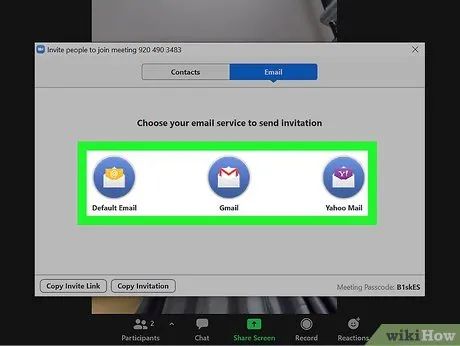
Chọn cách thức chia sẻ. Bạn có thể nhấp vào " Invite Link" (Sao chép liên kết lời mời), " Invitation" (Sao chép lời mời), "Email" hoặc "Contacts" (Liên lạc).
- " Invitation" sao chép toàn bộ thông tin cuộc họp, trong khi " Invite Link" chỉ sao chép URL cuộc họp.
- Nếu chọn "Email", bạn sẽ chọn dịch vụ email (email mặc định, Gmail hoặc Yahoo). Sau khi đăng nhập, email tự động sẽ mở ra để bạn thêm người nhận.
- Nhấp vào "Contacts" để chia sẻ cuộc họp với danh bạ có sẵn trong Zoom. Chọn người liên lạc và nhấp Invite.
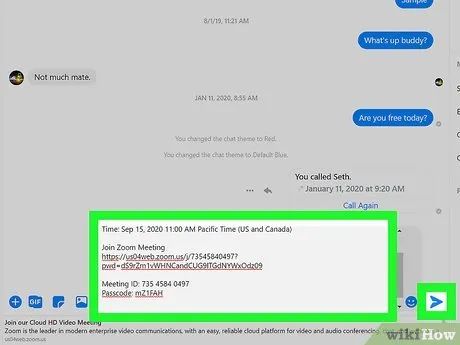
Chia sẻ lời mời đã sao chép. Bạn có thể dán lời mời vào email, tin nhắn hoặc bất kỳ nền tảng nào để mời bạn bè và đồng nghiệp tham gia cuộc họp một cách dễ dàng.
Du lịch
Ẩm thực
Khám phá
Đi Phượt
Vẻ đẹp Việt Nam
Chuyến đi
Có thể bạn quan tâm

Apple đã chính thức ra mắt phiên bản iOS 13.2, với sự xuất hiện của công nghệ Deep Fusion và bộ sưu tập biểu tượng cảm xúc hoàn toàn mới.

14 bài văn xuất sắc phân tích 7 câu thơ đầu trong tác phẩm 'Đồng chí' của Chính Hữu (Lớp 9)

Top 10 Bài văn nghị luận sâu sắc nhất về giá trị của lòng trung thực

8 Áng văn xuôi đẹp nhất về tháng 11 - Gửi trọn nỗi nhớ cuối thu

KitCamera - Ứng dụng chụp ảnh và chỉnh sửa chuyên nghiệp, biến iPhone/iPad thành studio di động đẳng cấp


